Meilleurs programmes pour enregistrer votre écran
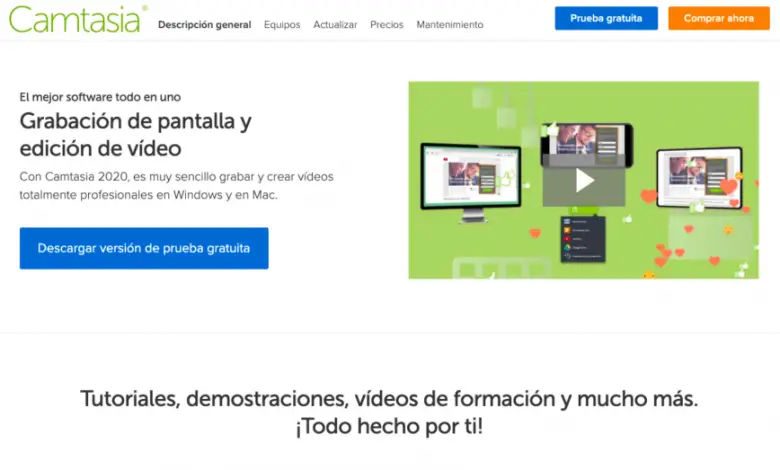
Dans cet article, vous découvrirez les meilleurs programmes pour enregistrer votre écran et votre son, ainsi que d’autres excellents outils de montage vidéo.
Que vous souhaitiez créer des vidéos pour YouTube, pour une présentation de travail ou simplement pour le plaisir, l’enregistrement de votre écran et de votre son peut être très utile. Pour y parvenir, vous avez besoin d’un programme spécial doté des outils nécessaires pour capturer votre contenu avec la meilleure qualité possible.
La bonne nouvelle est qu’il existe de nombreux programmes et outils qui peuvent vous aider à enregistrer votre écran et votre son. Certains sont payants, d’autres gratuits et certains offrent un abonnement gratuit et des plans Premium plus complexes avec plus d’outils.
Pour vous faire gagner du temps, nous avons compilé une liste de 7 des meilleurs programmes pour enregistrer votre écran et votre son. Nous analyserons les principales caractéristiques, avantages et inconvénients de chacun de ces outils.
Commençons!
1.- Camtasia
Développé par TechSmith, Camtasia est l’un des programmes de capture d’écran classiques. Il compte plus de 14 millions d’utilisateurs dans le monde et ne sera peut-être jamais absent du classement des meilleurs enregistreurs d’écran.
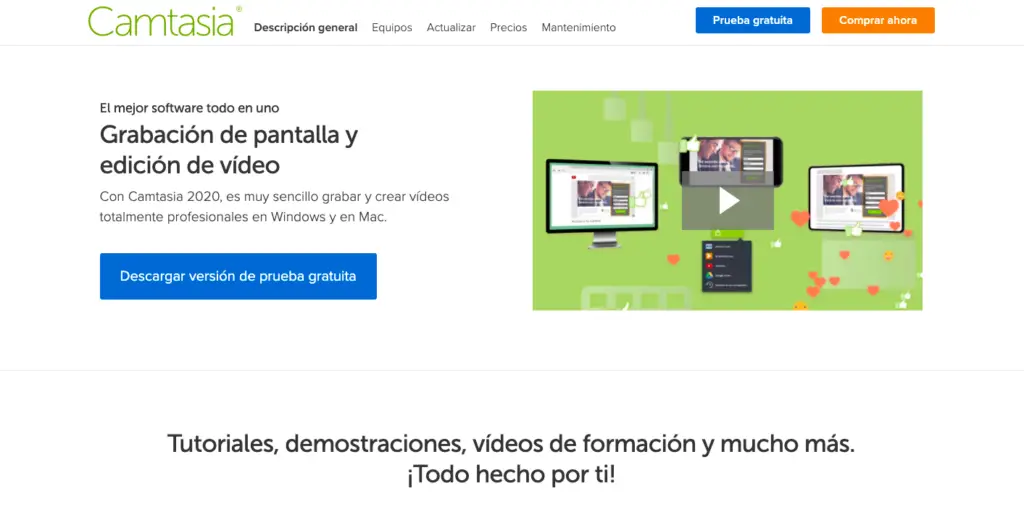
En tant qu’enregistreur d’écran et éditeur vidéo tout-en-un, Camtasia affirme qu’il « facilite l’enregistrement de votre écran et la création de vidéos soignées et d’aspect professionnel ».
La dernière version de Camtasia est livrée avec une collection de nouvelles ressources vidéo, telles que des intros, des outros et des tiers inférieurs personnalisables.
Il comprend également une série de thèmes pour maintenir une apparence cohérente dans une série de vidéos. Un essai gratuit de 30 jours est disponible avec un filigrane ajouté. Camtasia est l’un des meilleurs logiciels d’enregistrement d’écran disponibles aujourd’hui.
Avantages de l’enregistrement de votre écran avec Camtasia
- Enregistrez en plein écran, fenêtre, région, webcam, microphone, son de l’ordinateur.
- Enregistrez l’écran iOS pour les démos et les didacticiels mobiles.
- Il dispose d’un éditeur vidéo pour éditer les vidéos capturées et les vidéos importées.
- Fonctionnalités d’édition vidéo : rogner, couper, diviser, modifier la vitesse/le volume, ajouter un zoom et un panoramique, des annotations, du multimédia, des animations, des transitions, une entrée/sortie audio, un effet d’écran vert et plus encore.
- Ressources audio, image et vidéo gratuites : intros, outros, arrière-plans animés, icônes, musique, effets sonores, etc.
Inconvénients de l’enregistrement de votre écran avec Camtasia
- Relativement cher par rapport à d’autres émissions de screencasting.
- 64 bits uniquement.
Entrez ici pour installer Camtasia
2.- Bandicam
Bandicam est très populaire comme l’un des logiciels d’enregistrement de jeux les plus puissants pour les joueurs.
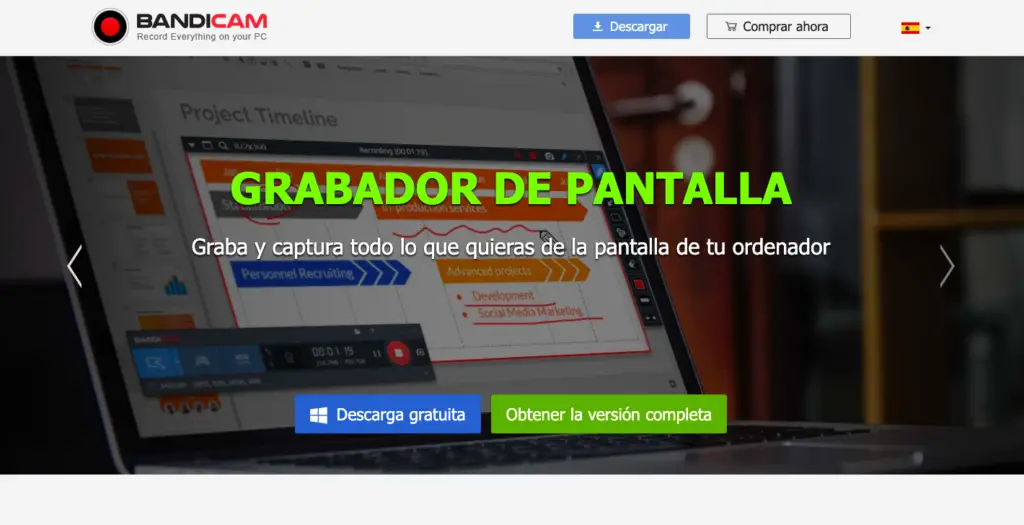
Vous pouvez enregistrer divers jeux 2D/3D avec une résolution 4K UHD jusqu’à 144 FPS. Bandicam vous permet également d’enregistrer en plein écran, une partie de l’écran et des périphériques vidéo externes tels qu’une webcam et une console de jeux.
Si les fonctions d’enregistrement peuvent plaire aux utilisateurs les plus exigeants, le logiciel ne dispose pas d’une seule fonction de montage vidéo. Même lorsqu’il est combiné avec Bandicut, un outil de découpe vidéo de la même société, vous ne pouvez que couper, diviser et joindre des enregistrements.
La version gratuite a une limite d’enregistrement de 10 minutes par vidéo avec un filigrane ajouté. Cette version est assez bonne et fait de Bandicam l’un des meilleurs programmes à bas prix pour enregistrer votre écran.
Avantages de l’enregistrement de votre écran avec Bandicam
- Enregistre en plein écran, région, webcam, microphone, son de l’ordinateur.
- Utilisez Bandicam pour enregistrer l’activité du jeu en résolution 4K UHD jusqu’à 144 FPS.
- Dessinez, ajoutez du texte et prenez des captures d’écran pendant que vous enregistrez.
- Enregistre une résolution 4K UHD jusqu’à 144 FPS.
- Ajoutez des animations et des effets de clic de souris pendant l’enregistrement.
- Ajoutez le logo à la capture d’écran.
- Mélange de voix.
- Paquet léger.
Inconvénients de l’enregistrement de votre écran avec Bandicam
- Le processus de montage peut être enregistré pendant la capture de l’écran, ce qui rend la vidéo non professionnelle.
- Formats de sortie vidéo limités : MP4, AVI.
- Pas d’éditeur vidéo intégré.
Entrez ici pour installer Bandicam
3.- Enregistreur d’écran de crème glacée
Icecream Screen Recorder d’Icecream Apps est une bonne option si vous recherchez un enregistreur d’écran avec des fonctionnalités de montage vidéo très basiques.

En fait, la version payante de ce logiciel n’inclut que la possibilité de couper le début et la fin des enregistrements. Ceci est très limité, mais peut être suffisant lorsque vous souhaitez prendre de simples captures d’écran.
Icecream Screen Recorder est disponible en deux versions: gratuite et payante. La version gratuite vous limite à 5 minutes de temps d’enregistrement avec un seul format vidéo de sortie (WEBM) et un seul codec vidéo (VP8).
Pendant ce temps, la version payante comprend AVI, MP4 et MOV, ainsi que les codecs H.264 et MPEG-4. En plus de ne pas ajouter de filigranes comme la version gratuite, la version payante prend en charge les enregistrements programmés, les filigranes personnalisés et la fonction de recadrage.
Icecream Screen Recorder est également un autre des meilleurs outils pour enregistrer votre écran à petit budget qui mérite d’être souligné dans cette liste.
Avantages de l’enregistrement de votre écran avec Icecream Screen Recorder
- Enregistre en plein écran, région, webcam, microphone, son de l’ordinateur.
- Icecream Screen Recorder vous aide à enregistrer l’écran et à prendre des captures d’écran avec facilité.
- Masquez le curseur ou les icônes du bureau pendant l’enregistrement.
- Dessinez et zoomez pendant que vous enregistrez.
- Ajoutez le logo à la capture d’écran.
- Planifiez les enregistrements à enregistrer à une heure spécifiée.
- Coupez le début et la fin des vidéos après l’enregistrement.
Inconvénients de l’enregistrement de votre écran avec Icecream Screen Recorder
- Il est interdit d’enregistrer la webcam seule.
- Le processus de montage peut être enregistré pendant la capture de l’écran, ce qui rend la vidéo non professionnelle.
- Fonctionnalités de montage vidéo limitées.
- Essayer des fonctionnalités payantes avant de payer n’est pas autorisé.
Entrez ici pour installer Icecream Screen Recorder
4.- Présentateur Actif
ActivePresenter d’Atomi Systems est un enregistreur d’écran et un éditeur vidéo tout-en-un. Il est très apprécié des utilisateurs de YouTube, des producteurs de vidéos, des éducateurs et des formateurs à la recherche de démos vidéo, de vidéos pratiques et de didacticiels pas à pas.

ActivePresenter a pratiquement toutes les fonctions et effets dont on peut avoir besoin pour enregistrer un écran et éditer des vidéos.
La version gratuite d’ActivePresenter est gratuite sans filigrane lors de l’utilisation de fonctionnalités gratuites. Vous pouvez essayer toutes les fonctionnalités d’ActivePresenter sans aucune fonctionnalité ni restriction de temps.
Après la phase de capture, vous pouvez découper, couper, diviser votre enregistrement, modifier la vitesse et le volume, ajouter des sous-titres, des annotations, des animations, etc.
Lors de la mise à niveau vers des versions payantes, des fonctionnalités d’édition vidéo et audio plus avancées sont disponibles pour créer de superbes vidéos et simulations logicielles.
Avantages de l’enregistrement de votre écran avec ActivePresenter
- Enregistrez le son de l’ordinateur en plein écran, fenêtre, région, webcam, microphone.
- Il dispose d’un éditeur vidéo pour éditer les vidéos capturées et les vidéos importées.
- Fonctions d’édition vidéo de base : rogner, couper, diviser, modifier la vitesse/le volume, ajouter des sous-titres, zoom-n-pan, annotations, multimédia, transitions, animations et plus encore.
- Fonctionnalités avancées de montage vidéo: effet de flou, effet d’écran vert, atténuation d’entrée/sortie audio, réduction du bruit, normalisation audio.
- Enregistrez des simulations logicielles avec des annotations automatiques.
- Pas de limite de temps, pas de publicité.
- ActivePresenter est un logiciel d’enregistrement d’écran parfait pour Windows 10.
Inconvénients de l’enregistrement de votre écran avec ActivePresenter
- Il n’est pas permis de programmer des enregistrements.
- Il n’y a pas de fonction de recadrage vidéo, bien qu’il existe une solution de contournement.
- 64 bits uniquement.
Entrez ici pour installer ActivePresenter
5.- Studio OBS
OBS Studio est un logiciel d’enregistrement d’écran gratuit pour l’enregistrement vidéo et la diffusion en direct sans filigrane ni limite de temps. Il est fortement préféré par les joueurs inconditionnels de diffuser leurs flux de jeu en direct.

Avec OBS Studio, vous pouvez capturer non seulement l’intégralité de l’écran ou une fenêtre, mais également à partir de la webcam et du microphone. En ce qui concerne le streaming, le programme vous permet de sélectionner les applications de bureau et les sources audio à partager, ainsi que de créer des vidéos en couches pour la webcam.
Bien qu’OBS Studio soit un outil d’enregistrement d’écran polyvalent, il n’intègre aucun éditeur vidéo. Vous devez utiliser un autre outil si vous souhaitez éditer votre vidéo enregistrée. Cependant, nous devons considérer OBS Studio comme l’un des meilleurs outils d’enregistrement d’écran et audio pour les petits budgets.
En passant, comme OBS Studio est un programme open source, vous devez faire attention à ne pas télécharger le programme à partir d’un site Web autre que le site officiel.
Avantages de l’enregistrement de votre écran avec OBS Studio
- OBS Studio est un enregistreur d’écran gratuit pour l’enregistrement vidéo et la diffusion en direct.
- Enregistrez en plein écran, fenêtre, région, webcam, microphone, son de l’ordinateur.
- Diffusez sur Twitch, YouTube, Mixer, DailyMotion et plus encore.
- Plusieurs filtres pour les scènes, les sources et les périphériques audio : masquage/mixage d’images, recadrage, correction des couleurs, écran vert, réduction du bruit, normalisation audio, etc.
- Mélangeur audio intuitif.
- Pas de filigrane, pas de limite de temps, pas de publicité.
Inconvénients de l’enregistrement de votre écran avec OBS Studio
- Pas de fonction «pause» pour l’enregistrement.
- Pas d’éditeur vidéo intégré.
- Les débutants peuvent avoir du mal à l’utiliser.
Entrez ici pour installer OBS Studio
6.- Flash-back express
Flashback Express de Blueberry Software est un logiciel de capture d’écran gratuit qui vous permet d’enregistrer l’écran, la webcam et l’audio. C’est un autre programme qui mérite d’être inclus dans la liste des meilleurs outils pour enregistrer votre écran.

Si vous exécutez ce logiciel sur un système à plusieurs moniteurs, vous pouvez enregistrer des écrans sur plusieurs moniteurs ou limiter la capture à un seul moniteur. Vous pouvez également utiliser les enregistrements programmés pour démarrer et arrêter l’enregistrement à des heures programmées ou au démarrage d’une application spécifique.
Flashback Express est une version gratuite d’une application payante, Flashback Pro. Bien que les deux versions partagent les mêmes capacités d’enregistrement, la version gratuite n’inclut pas de fonctionnalités de montage vidéo, d’annotations ou d’effets.
En ce qui concerne le partage, les utilisateurs peuvent enregistrer des vidéos au format MP4, AVI ou WMV et télécharger des vidéos directement sur YouTube. Seuls les utilisateurs payants ont le droit d’enregistrer des vidéos au format Flash, QuickTime, GIF ou EXE autonome et de définir une protection par mot de passe pour les vidéos.
Avantages de l’enregistrement de votre écran avec Flashback Express
- Flashback Express vous permet d’enregistrer votre écran sans avoir à payer.
- Enregistrez en plein écran, fenêtre, région, webcam, microphone, son de l’ordinateur.
- Enregistrez plusieurs moniteurs.
- Enregistrements programmés.
- Surbrillance du curseur.
- Publiez des vidéos directement sur YouTube.
- Pas de filigrane, pas de limite de temps, pas de publicité.
Inconvénients de l’enregistrement de votre écran avec Flashback Express
- Il est interdit d’enregistrer la webcam seule.
- Formats de sortie vidéo limités: MP4, AVI, WMV.
- Pas d’éditeur vidéo intégré.
Entrez ici pour installer Flashback Express
7.- Screencast-O-Matic
Screencast-O-Matic est un logiciel de screencasting basé sur le Web présenté par screencast-o-matic.com.

Cet outil peut être lancé directement depuis un navigateur ou utilisé comme une application de bureau sans connexion Internet lorsque vous installez la version complète.
Screencast-O-Matic offre un bon nombre de fonctionnalités allant de l’enregistrement d’écran, du montage vidéo à l’hébergement et au partage de vidéos.
La version gratuite est limitée à 15 minutes d’enregistrement avec filigrane ajouté. Vous pouvez couper votre enregistrement, ajouter des sous-titres et publier des vidéos sur YouTube ou partager sur des plateformes de médias sociaux.
Lorsque vous passez à la version payante, vous n’aurez pas de limite de temps pour l’enregistrement ni de filigrane à la sortie. La version payante est également livrée avec des fonctionnalités complètes de montage vidéo en plus de la possibilité d’enregistrer le son de l’ordinateur.
Avantages de l’enregistrement de votre écran avec Screencast-O-Matic
- Screencast-O-Matic est un enregistreur d’écran basé sur le Web.
- Enregistrez en plein écran, fenêtre, région, webcam, microphone, son de l’ordinateur.
- Dessinez, ajoutez du texte et zoomez pendant l’enregistrement.
- Enregistrements scénarisés (écrivez d’abord un script et enregistrez l’audio, puis le screencast).
- Sous-titrage automatique et sous-titrage voix-texte.
- Fonctionnalités d’édition vidéo : recadrer, couper, modifier la vitesse, ajouter un zoom et un panoramique, des annotations, du multimédia, un effet d’écran vert et plus encore.
- Publiez des vidéos directement sur YouTube, Vimeo et d’autres plateformes.
- Protégez les vidéos par mot de passe et rendez-les consultables ou non répertoriées.
Inconvénients de l’enregistrement de votre écran avec Screencast-O-Matic
- Le processus de montage peut être enregistré pendant la capture de l’écran, ce qui rend la vidéo non professionnelle.
- La plupart des fonctionnalités ne sont disponibles que dans la version payante.
- Essayer des fonctionnalités payantes avant de payer n’est pas autorisé.
Entrez ici pour installer Screencast-O-Matic




